20/03/2022 JAVA FX PROGRAMMATION ORIENTE OBJET Sous la supervision de : Dr BILO
20/03/2022 JAVA FX PROGRAMMATION ORIENTE OBJET Sous la supervision de : Dr BILONG IV Année scolaire :2021/2022 1 Table des matières I. INTRODUCTION..............................................................................................................................2 II. DEFINITION ET UTILISATION...........................................................................................................2 1. DEFINITION.................................................................................................................................2 2. UTILISATION...............................................................................................................................2 III. HISTORIQUES..............................................................................................................................3 IV. COMMENT L’INTEGRER DANS UN PROJET..................................................................................4 1. AVEC NETBEANS.........................................................................................................................5 2. AVEC INTELLIJ.............................................................................................................................9 3. AVEC ECLIPSE............................................................................................................................11 V. PRESENTATION DE JAVAFX...........................................................................................................12 1. LE STRUCTURE GENERALE........................................................................................................12 2. LES WIDGETS........................................................................................................................14 A. PRESENTATION D’UN WIDGETS (CAS D’UN BOUTON)..........................................................14 B. EXEMPLE D’INTERFACE.........................................................................................................16 VI. JAVAFX AVEC SCENEBUILDER...................................................................................................17 VII. DEMONSTRATION.....................................................................................................................18 VIII. RECOMMADATIONS.................................................................................................................18 AVANTAGES......................................................................................................................................18 IX. CONCLUSION............................................................................................................................19 X. BIBLIOGRAPHIE.............................................................................................................................20 MEMBRES DU GROUPE : DJIALA MARC ISAMEL DJOUNDO MICHELLE FOHOM TAKALA BEAUREL MENRA ROMIAL TCHEUHA FANDIO ANTHONY YEMKWA EMMANUEL MESNER 2 I. INTRODUCTION Depuis l’avènement de Windows 1.0 lancé le 20 Novembre 1985, que Bill Gates avait annoncé en 1983 comme étant une « surcouche graphique », les interfaces utilisateur ont fait leur apparition dans les Tics, facilitant ainsi la vie à de nombreux utilisateurs dans le monde. Ainsi, de nos jours, presque toutes les applications destinées utilisateur sont munis d’une interface graphique. Or la grande majorité des applications sont développées par Java et Java fx est le Framework le plus évolué de Java pour les interfaces graphiques. Ainsi, il sera question pour nous dans ce devoir de présenter un bref aperçu de JavaFX : son historique, comment l’intégrer dans un projet, avec une petite démonstration à l’appui, et enfin les recommandations nécessaires pour pouvoir l’utiliser à bon escient. II. DEFINITION ET UTILISATION 1. DEFINITION JavaFX est un Framework de Java pour les interfaces graphiques. C’est une plate-forme logicielle permettant de créer et de fournir des applications de bureau, ainsi que des applications Web riches pouvant s'exécuter sur une grande variété d'appareils. 2. UTILISATION JavaFX est utilisé principalement pour : Pour développer des applications côté client avec des fonctionnalités riches, les programmeurs dépendaient de diverses bibliothèques pour ajouter des fonctionnalités telles que les médias, les contrôles de l'interface utilisateur, le Web, la 2D et la 3D, etc. JavaFX inclut toutes ces fonctionnalités dans une seule bibliothèque. En plus de cela, les développeurs peuvent également accéder aux fonctionnalités existantes d'une bibliothèque Java telle que Swing. JavaFX fournit un riche ensemble d'API graphiques et multimédias et exploite l'unité de traitement graphique moderne grâce à des graphiques accélérés par le matériel. JavaFX fournit également des interfaces à l'aide desquelles les développeurs peuvent combiner l'animation graphique et le contrôle de l'interface utilisateur. On peut utiliser JavaFX avec des technologies basées sur JVM telles que Java, Groovy et JRuby. Si les développeurs optent pour JavaFX, il n'est pas nécessaire d'apprendre des technologies supplémentaires, car une connaissance préalable de l'une des technologies mentionnées ci-dessus sera suffisante pour développer des RIA à l'aide de JavaFX. 3 III. HISTORIQUES Java FX a été initialement développé par Chris Oliver chez SeeBeyond et s'appelait F3 (Form Follows Function). F3 était un langage de script Java pour développer facilement des applications GUI. Il offrait une syntaxe déclarative, un typage statique, une inférence de type, une liaison de données, une animation, des graphiques 2D et des composants Swing. SeeBeyond a été racheté par Sun Microsystems et F3 a été renommé Java FX en 2007. Oracle a acquis Sun Microsystems en 2010. Oracle a ensuite ouvert JavaFX en 2013. À ses débuts, les développeurs devaient utiliser le langage de script JavaFX Script pour pouvoir décrire une interface utilisateur et la bibliothèque ne permettait de concevoir que des applications internet riches. Depuis la version 2.0, il s'agit d'une véritable API qui est proposé sous la forme d'une bibliothèque tierce et qui plus est, devient open source2. Avec l'apparition de la version 8 de Java (en mars 2014), JavaFX devient la bibliothèque de création d'interface graphique officielle du langage Java, le développement de son prédécesseur Swing (avec AWT) étant abandonné, excepté pour les corrections de bogues. Depuis la version 11 de Java, le projet est dissocié du JDK, pour suivre son propre processus de développement. Toutefois, le numéro de version de JavaFX concorde avec celui du JDK pour indiquer sa compatibilité (car toute application JavaFX est basé sur le JDK). Le tableau ci-après présente une brève historique détaillée de JavaFx Date de mise sur le marché Version Commentaires 4e trimestre 2008 Java FX 1.0 C'était la version initiale de Java FX. Il a utilisé un langage de déclaration appelé Java FX Script pour écrire le code Java FX. Deuxième Trimestre, 2009 Java FX 1.2 Deuxième Trimestre, 2010 Java FX 1.3 Troisième Trimestre, 2010 Java FX 1.3.1 4e trimestre 2011 Java FX 2.0 La prise en charge du script Java FX a été abandonnée. Il a utilisé le langage Java pour écrire le code Java FX. La prise en charge de Java FX Mobile a été abandonnée. Trimestre 2, 2012 Java FX 2.1 La prise en charge de Mac OS pour ordinateur 4 de bureau uniquement a été introduite. Trimestre 3, 2012 Java FX 2.2 1er trimestre 2014 Java FX 8.0 La version de Java FX est passée de 2.2 à 8.0. Les versions Java FX et Java SE correspondront à partir de Java 8. IV. COMMENT L’INTEGRER DANS UN PROJET NB : cette démarche est utilisée pour des JDK supérieur ou egale a la version 11. Pour les versions anterieures JavaFX était déjà intégré. Quelques soit l’IDE utilisée nous devons tout d’abord télécharger le SDK javaFX approprie de votre système. le lien suivant nous permet de le télécharger https://gluonhq.com/products/javafx/ une fois sur la page en descendant vous aurez cette image : Télécharger la version qui vous arrange c’est-à-dire en choisissez la version javaFX de votre système et l’extraire. Une fois terminé en fonction de votre IDE voici des étapes à suivre pour l’intégrer dans un projet. 1. AVEC NETBEANS 5 Tout d’abord créer une nouvelle librairie. Pour se faire aller dans Tools -> Libraries - > New Library. Nommez-le et incluez les jars (SDK JavaFX) sous le dossier de JavaFX. Bien vouloir suivre cette séquence d’image qui indique comment procéder. Après avoir cliqué sur Librairies cette fenêtre apparaitra cliquer sur nouveau Juste après avoir cliqué sur New Library la fenêtre ci-dessous apparaitra : 6 Comme nom de librairie vous pouvez donner JavaFX comme mentionné plus haut. Ensuite après avoir cliqué sur ok cliquer sur le bouton Add JAR/Folder juste à droite de l’image ci-dessus vous devriez obtenir l’image ci-après : Ici vous devez vous rendre dans le dossier contenant le SDK JavaFX que vous avez telecharger. Une fois dans ce dossier entrez dans le dossier que vous avez extrait et allez à lib faites un CRTL+A pour sélectionner tous les éléments qui s’y trouvent et enfin cliquer sur le bouton Add JAR/Folder juste à l’extrême droite en bas. Ensuite cliquez sur Ok Une fois la librairie JavaFX crée, créer un nouveau projet 7 Appuyer sur Next donner lui un nom. Une fois cela fait rassurez-vous que le projet s’exécute avec un JDK 11 ou une version plus récente. Pour vérifier aller dans Properties -> Libraries -> Java Platform Apres vérification allez dans Properties -> Libraries -> Compile -> Classpath -> + - > Add Library et ajouter la librairie JavaFX que nous crée plus haut. Cliquer sur le bouton Add Library juste après avoir sélectionner la librairie JavaFX que nous avons créé. 8 Ensuite allez dans Properties -> Libraries -> Run -> Modulepath -> + -> Add Library et ajoutez-y également la librairie Java FX crée. Enfin allez dans Properties -> Run et ajoutez-y la VM option suivante : Sous Windows --add-modules javafx.controls,javafx.fxml ou --module-path "chemin absolu du dossier lib contenu dans le dossier extrait " --add-modules javafx.controls,javafx.fxml exemple de chemin absolu de lib : C:\Users\ BeaurelFohom\Downloads\Compressed\Java\javafx-sdk-17.0.1\lib. Sous l’Unix ajouter la VM option suivante : --module-path chemin absolu du dossier lib contenu dans le dossier extrait --add-modules javafx.controls,javafx.fxml NB : Entre path et " y’a une barre d’espace. Il en est de même pour « --add. Créer un fichier JavaFX Main Class Enfin exécuter le projet. 2. AVEC INTELLIJ 9 Tout d’abord créer un nouveau projet. Rassurez-vous que le projet s’exécute avec un JDK 11 ou une version plus récente. Ensuite cliquez sur le bouton Next donner un nom nom à votre projet puis cliquer sur Finish. Une fois le Project crée vous devriez avoir cet aperçu présentant de nombreuses erreurs. Allez dans File -> ProjetStructure -> Librairies -> + Cliquez sur le bouton + une fenêtre s’affichera, cherchez et sélectionner le dossier lib qui se trouve dans le dossier que nous avons extrait . 10 Cliquez sur le bouton Ok une autre ensuite cliquez sur le bouton Apply puis Ok Après ces serie d’opération les erreurs devraient disparaitre. Ensuite allez dans Run -> Edit Configurations puis ajoutez-y la VM option : Sous Windows --module-path "chemin absolu du dossier lib contenu dans le dossier extrait " --add-modules javafx.controls,javafx.fxml exemple de chemin absolu de lib : C:\Users\BeaurelFohom\Downloads\Compressed\Java\javafx-sdk- 17.0.1\lib. Sous lunix ajouter la VM option suivante : --module-path chemin absolu du dossier lib contenu dans le dossier extrait --add-modules javafx.controls,javafx.fxml. NB : Entre path et " y’a une barre d’espace. Il en est de même pour « --add. Cliquez sur Apply puis sur OK. Enfin uploads/Litterature/ java-fxfinal.pdf
Documents similaires






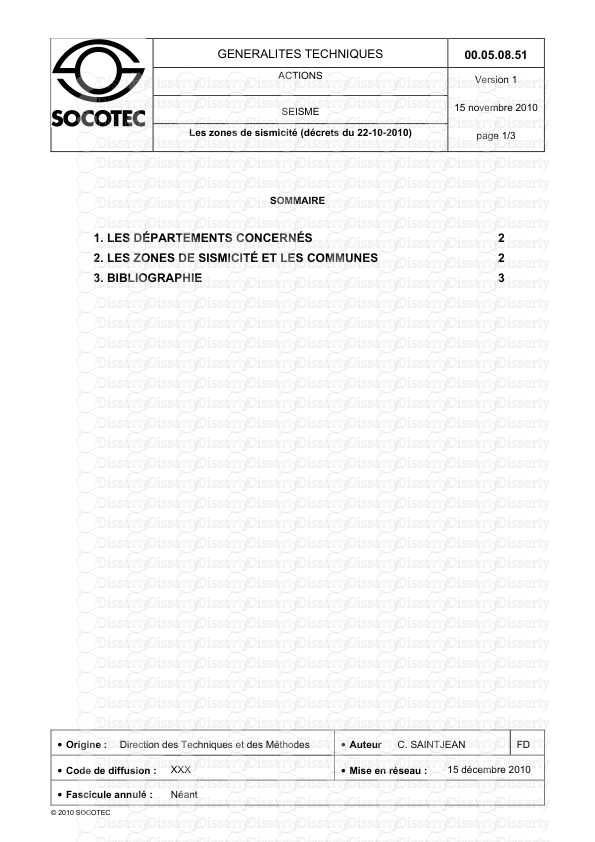



-
32
-
0
-
0
Licence et utilisation
Gratuit pour un usage personnel Attribution requise- Détails
- Publié le Aoû 19, 2021
- Catégorie Literature / Litté...
- Langue French
- Taille du fichier 1.6454MB


